迅捷pdf编辑器免费版是一款功能多样化的PDF文档编辑工具,我们可以通过迅捷PDF编辑器去水印破解版直接打开电脑上的PDF文档,然后对文档里的内容进行编辑。你可以将文档的背景、页码、文字等内容进行修改,变成自己需要的样式。如果文档里存在其他人添加的水印的话,我们也可以将这些水印直接去除掉,然后加入自己的水印。

在用户将自己的文档转换成pdf以后如果想要修改器中的内容就很麻烦了,如果直接在原文档上修改既麻烦,有的功能也不好修改起来也比较难看,而直接修改Acrobat又太复杂,所以就有了这款软件,他能够在用户完成了PDF的转换以后还能够进一步的修改PDF文档中的内容,比如文字、图片、标注等等。绝对是许多办公人员提高工作效率的不二法门,有需要的用户不要错过这款软件哦。
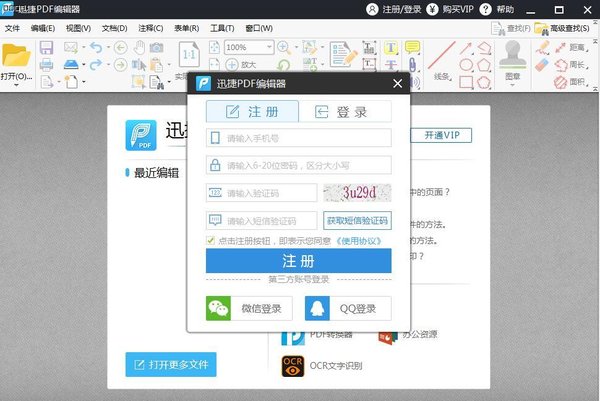

完整的PDF编辑功能
软件不仅仅可以对PDF文件中的文本内容进行编辑,还可以对图片、多媒体等内容进行处理,用户能够根据需求编辑个性化PDF文档。

简单的编辑操作方法
软件界面工具栏一目了然,操作简单,任何用户都可以轻松掌握软件,进而对PDF文件进行编辑处理。

特色的PDF创建功能
除了可以对原有的PDF文档进行编辑之外,迅捷PDF编辑器支持创建一个全新的PDF文件,从头编辑一份完整的PDF文档。

良好的PDF阅读体验
针对不同分辨率显示效果进一步优化,支持PDF文件显示比例调整,为用户提供良好的PDF阅读效果。

强大的文档加密管理
软件可一键对编辑完成的PDF文档进行加密,也可以对标记的部分PDF文件进行加密,有效防止数据泄露。

自定义的表单编辑功能
用户可在PDF文件的表单中,随意修改、删除、导入或导出表单数据,对现有的PDF文件表单数据进行重新编辑。

2、也可以根据自己的需要选择合适的安装位置
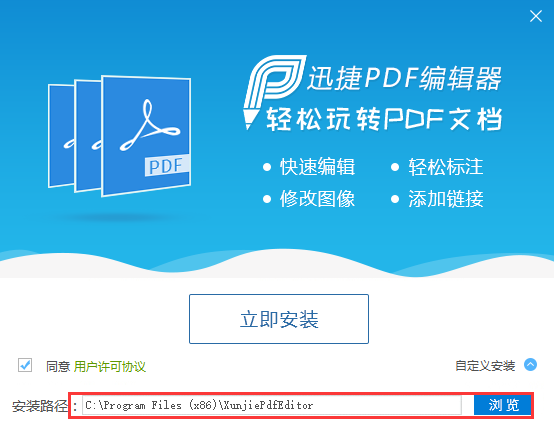
3、安装时间不长耐心等待即可
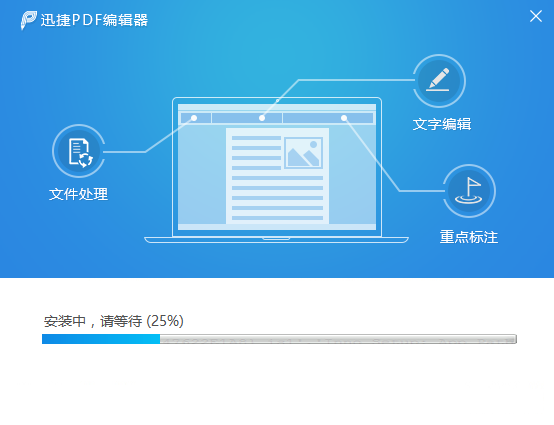
4、安装完成

步骤1:安装、运行迅捷PDF编辑器,并将需要编辑的PDF文件添加到软件界面中,软件将会自动呈现文件的第一页。
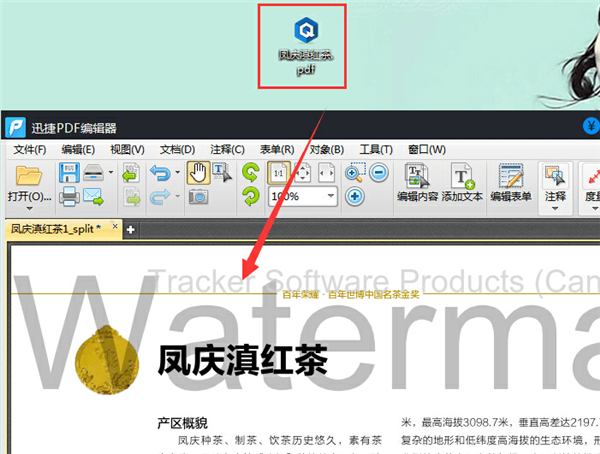
步骤2:接着我们可以就查看到文档中的水印部分。
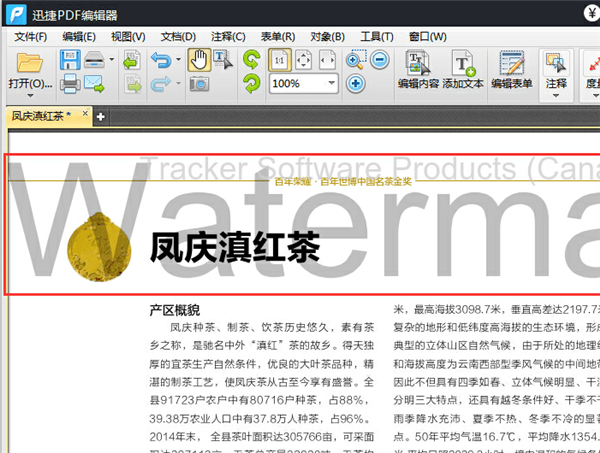
步骤3:请点击软件上方的“文档”,然后在文档菜单中选择“水印”,这里对于水印软件设置了“添加水印”、“全部删除”、“管理水印”等三个功能,请选择“全部删除”。
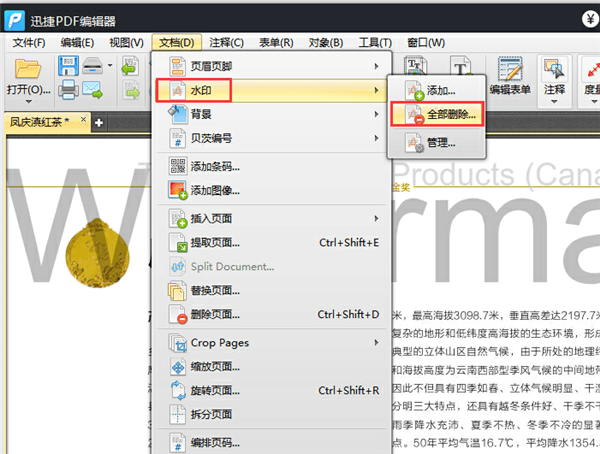
步骤4:点击后,软件界面中将会弹出对话框询问“你确定想删除文档所有现有水印?”,点击“是”,静待片刻后就可以发现文档中的水印不见了。
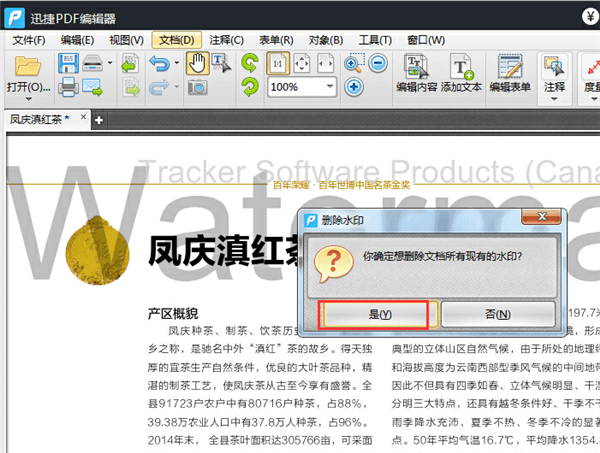
步骤5:最后,想要保存已经没有水印的文件,可以点击软件左上角的“文件——另存为”,也可以直接点击保存图标进行保存。(请注意,使用迅捷PDF编辑器编辑修改PDF文件将会自动带水印,请不用担心,这个水印在您注册软件后将会自动消失。)
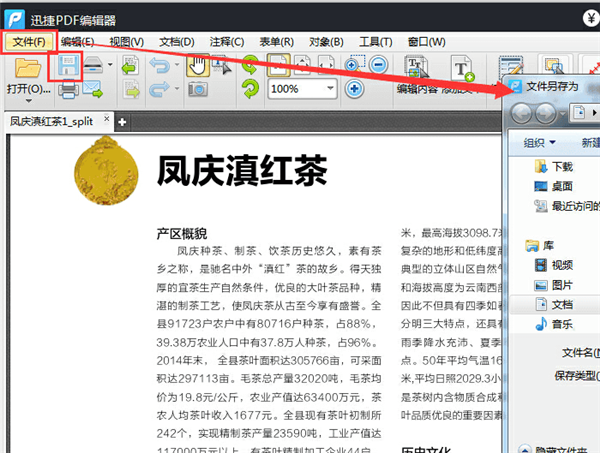
迅捷pdf编辑器免费版怎么添加水印?
一、电脑上安装迅捷PDF编辑器后,运行软件。
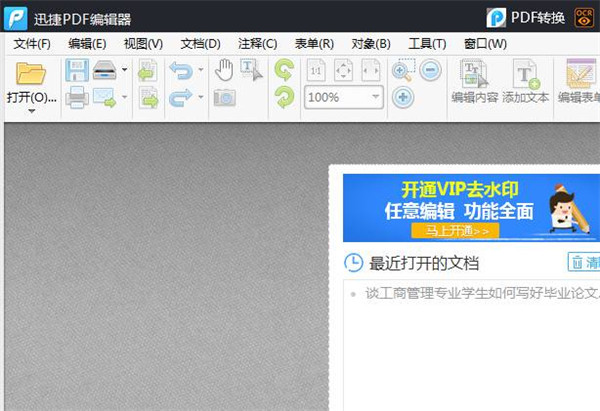
二、点击软件界面左上角“打开”按钮,选择需要编辑的PDF文件。
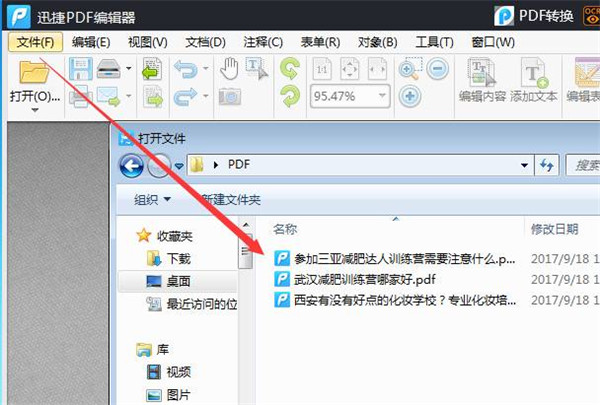
三、点击“文档”,在下拉菜单中,点击“水印——添加”。

四、在弹出的“添加水印”窗口中,设定好水印类型、外形、布局选项以及页面范围后,点击“确定”即可。
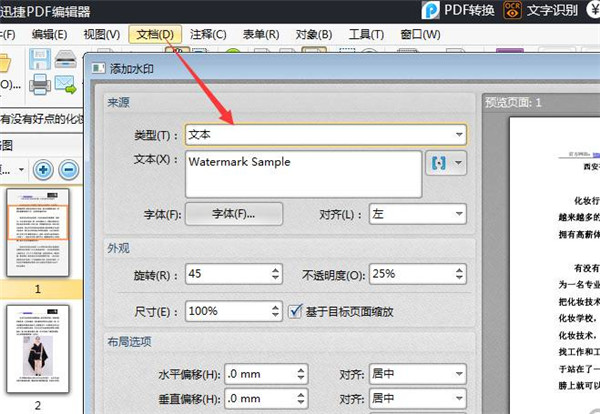
迅捷pdf编辑器免费版怎么编辑文字?
1.请安装运行迅捷PDF编辑器,打开软件后,点击左侧打开按钮添加想要编辑的PDF文件。
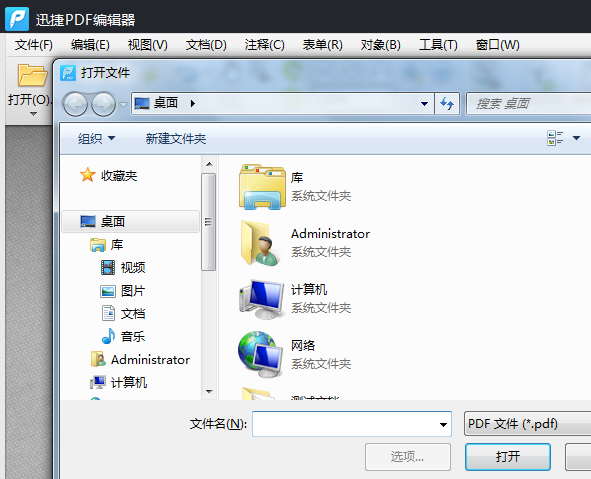
2.文件添加完毕后,我们将会在界面中清楚的看见文件的内容,左侧同时呈现了文件的页面目录,用户可以任意选择查看。
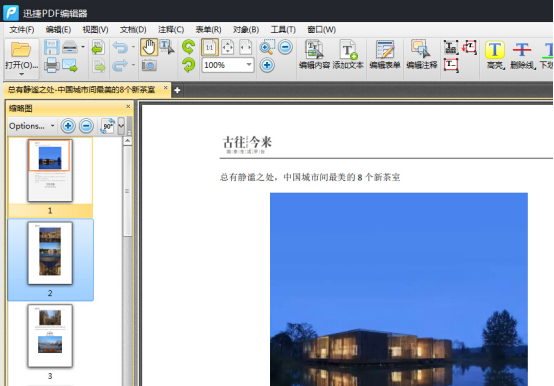
3.点击“编辑内容”按钮,我们可以发现文件上的文字、图片等元素将会备份编辑框包围,鼠标点击编辑框中的内容即可随意编辑。
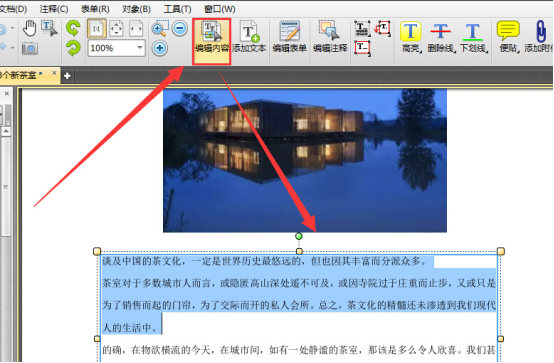
4.该编辑器和使用Word的功能相似,用户可以添加/删除图片文件、编辑文字内容、添加/删除表格、插入各种符号等等,使用软件顶端的功能即可实现全方面多角度的PDF编辑工作。
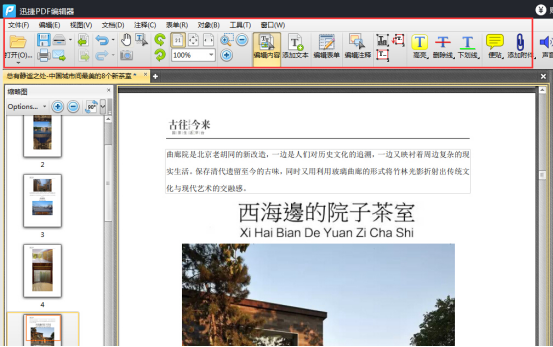
5.迅捷PDF编辑器支持多个文件同时编辑,用户可以打开多个PDF文件,切换不同的窗口进行编辑。编辑完成后,请将编辑好的文件另存为一个文件夹中。


【迅捷pdf编辑器免费版软件介绍】
迅捷pdf编辑器是一款功能强大的PDF文档编辑工具,能够轻松的对用户的pdf文档进行操作,而且这款编辑器本身集成了来自Adobe公司官方的那个PDF编辑器Acrobat上的众多实用功能,是许多办公人员的必备软件。在用户将自己的文档转换成pdf以后如果想要修改器中的内容就很麻烦了,如果直接在原文档上修改既麻烦,有的功能也不好修改起来也比较难看,而直接修改Acrobat又太复杂,所以就有了这款软件,他能够在用户完成了PDF的转换以后还能够进一步的修改PDF文档中的内容,比如文字、图片、标注等等。绝对是许多办公人员提高工作效率的不二法门,有需要的用户不要错过这款软件哦。
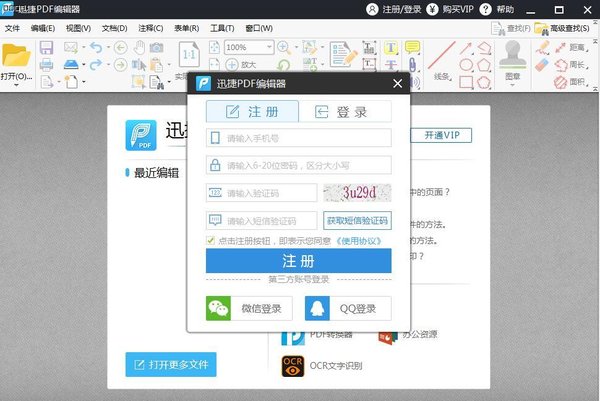
【迅捷pdf编辑器免费版软件功能】

完整的PDF编辑功能
软件不仅仅可以对PDF文件中的文本内容进行编辑,还可以对图片、多媒体等内容进行处理,用户能够根据需求编辑个性化PDF文档。

简单的编辑操作方法
软件界面工具栏一目了然,操作简单,任何用户都可以轻松掌握软件,进而对PDF文件进行编辑处理。

特色的PDF创建功能
除了可以对原有的PDF文档进行编辑之外,迅捷PDF编辑器支持创建一个全新的PDF文件,从头编辑一份完整的PDF文档。

良好的PDF阅读体验
针对不同分辨率显示效果进一步优化,支持PDF文件显示比例调整,为用户提供良好的PDF阅读效果。

强大的文档加密管理
软件可一键对编辑完成的PDF文档进行加密,也可以对标记的部分PDF文件进行加密,有效防止数据泄露。

自定义的表单编辑功能
用户可在PDF文件的表单中,随意修改、删除、导入或导出表单数据,对现有的PDF文件表单数据进行重新编辑。
【迅捷pdf编辑器免费版安装教程】
1、双击打开下载的.exe文件,用户可以选择立即安装
2、也可以根据自己的需要选择合适的安装位置
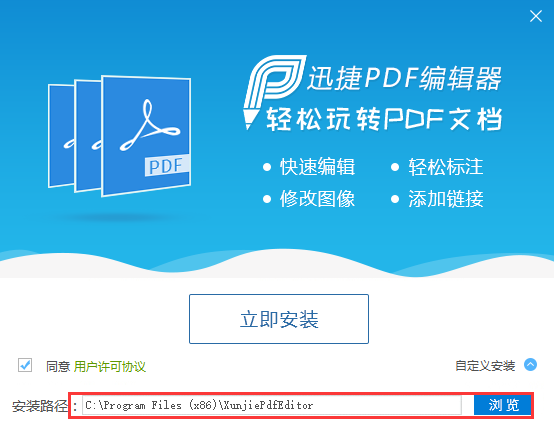
3、安装时间不长耐心等待即可
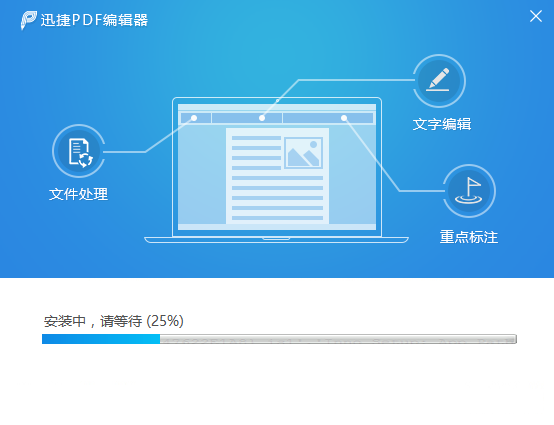
4、安装完成

【迅捷pdf编辑器免费版使用方法】
迅捷pdf编辑器免费版怎么去水印?步骤1:安装、运行迅捷PDF编辑器,并将需要编辑的PDF文件添加到软件界面中,软件将会自动呈现文件的第一页。
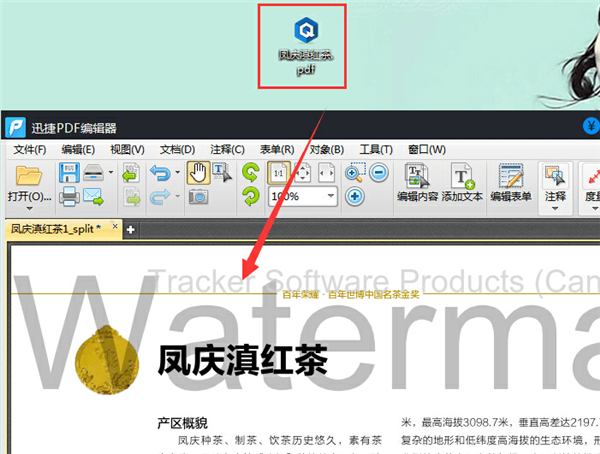
步骤2:接着我们可以就查看到文档中的水印部分。
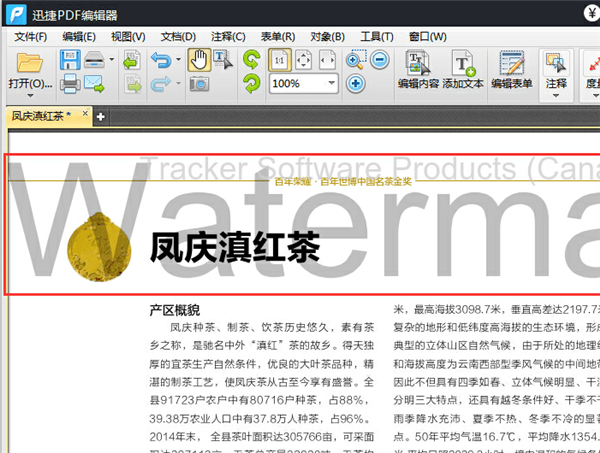
步骤3:请点击软件上方的“文档”,然后在文档菜单中选择“水印”,这里对于水印软件设置了“添加水印”、“全部删除”、“管理水印”等三个功能,请选择“全部删除”。
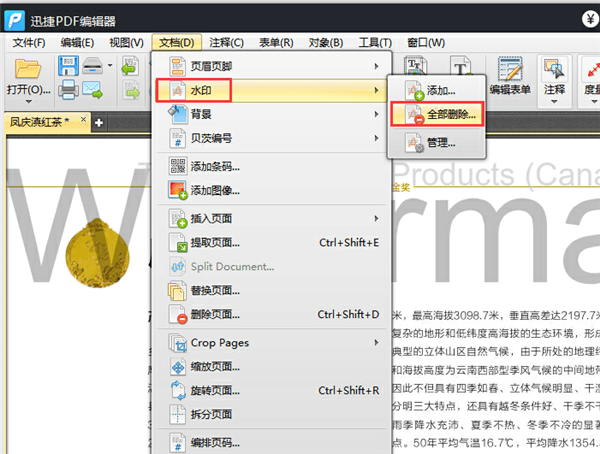
步骤4:点击后,软件界面中将会弹出对话框询问“你确定想删除文档所有现有水印?”,点击“是”,静待片刻后就可以发现文档中的水印不见了。
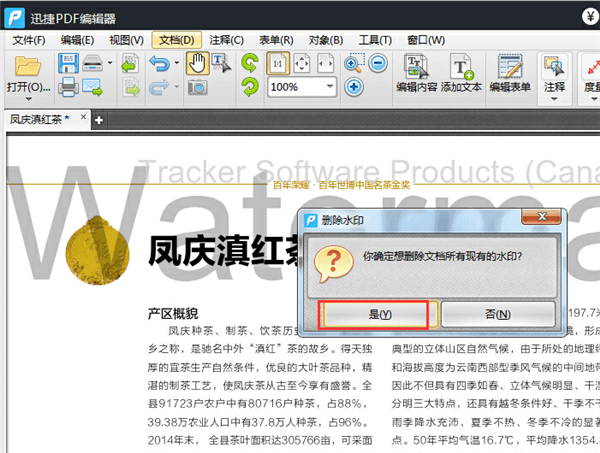
步骤5:最后,想要保存已经没有水印的文件,可以点击软件左上角的“文件——另存为”,也可以直接点击保存图标进行保存。(请注意,使用迅捷PDF编辑器编辑修改PDF文件将会自动带水印,请不用担心,这个水印在您注册软件后将会自动消失。)
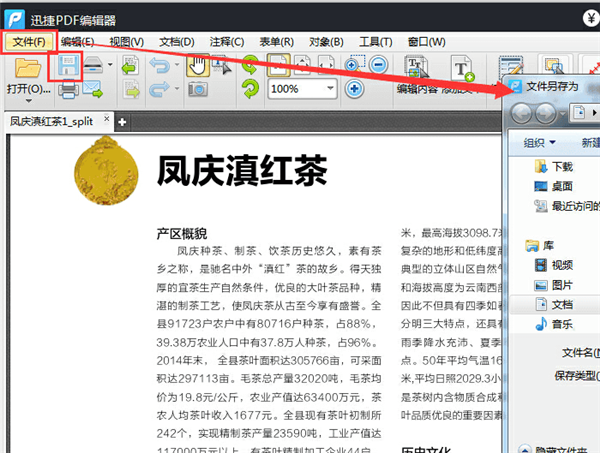
迅捷pdf编辑器免费版怎么添加水印?
一、电脑上安装迅捷PDF编辑器后,运行软件。
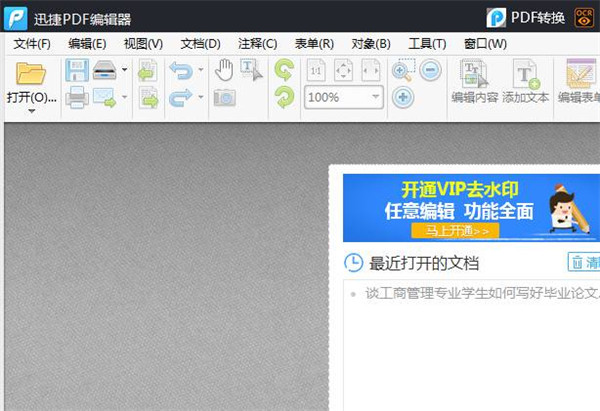
二、点击软件界面左上角“打开”按钮,选择需要编辑的PDF文件。
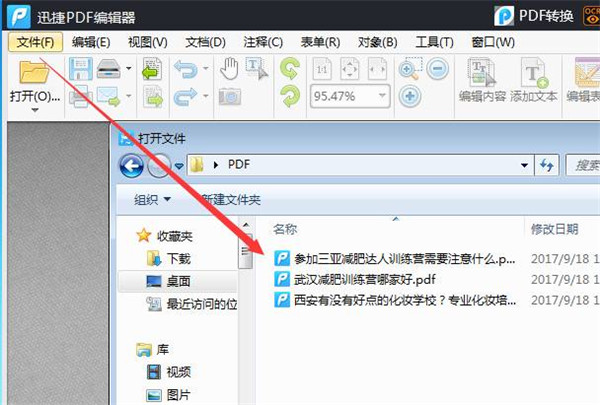
三、点击“文档”,在下拉菜单中,点击“水印——添加”。

四、在弹出的“添加水印”窗口中,设定好水印类型、外形、布局选项以及页面范围后,点击“确定”即可。
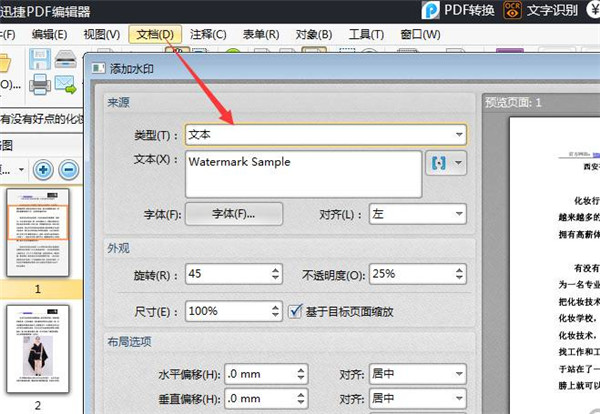
迅捷pdf编辑器免费版怎么编辑文字?
1.请安装运行迅捷PDF编辑器,打开软件后,点击左侧打开按钮添加想要编辑的PDF文件。
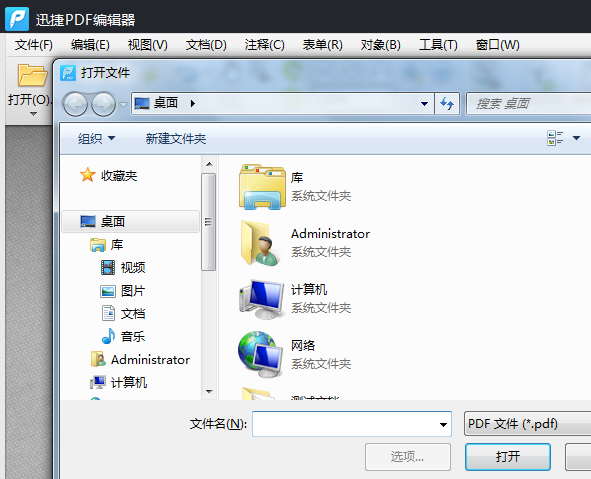
2.文件添加完毕后,我们将会在界面中清楚的看见文件的内容,左侧同时呈现了文件的页面目录,用户可以任意选择查看。
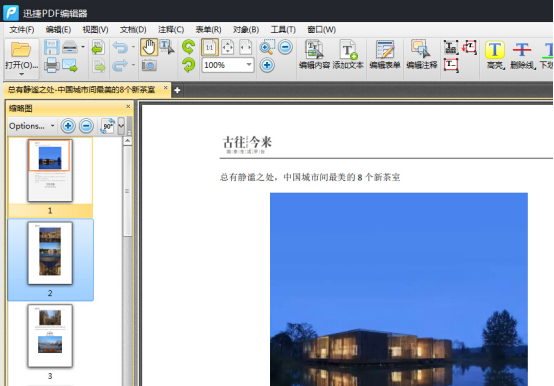
3.点击“编辑内容”按钮,我们可以发现文件上的文字、图片等元素将会备份编辑框包围,鼠标点击编辑框中的内容即可随意编辑。
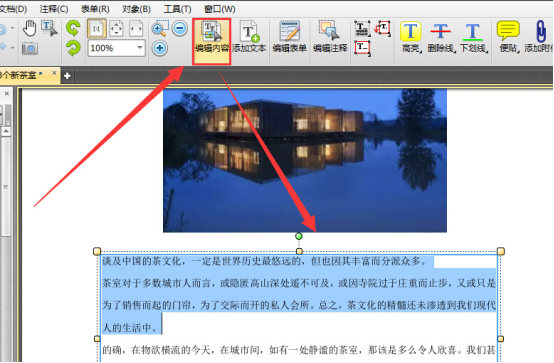
4.该编辑器和使用Word的功能相似,用户可以添加/删除图片文件、编辑文字内容、添加/删除表格、插入各种符号等等,使用软件顶端的功能即可实现全方面多角度的PDF编辑工作。
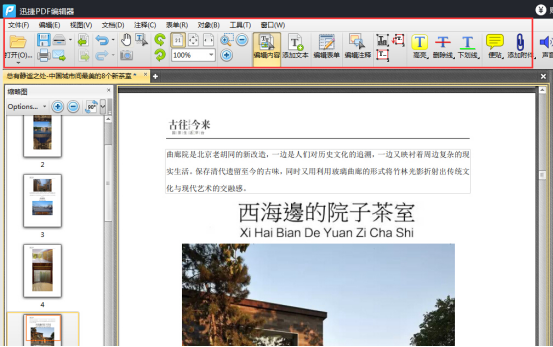
5.迅捷PDF编辑器支持多个文件同时编辑,用户可以打开多个PDF文件,切换不同的窗口进行编辑。编辑完成后,请将编辑好的文件另存为一个文件夹中。

【迅捷pdf编辑器免费版常见问题】
问:为何在迅捷PDF编辑器中对写有保护的PDF文档进行编辑后,无法进行保存或打印?
答:这是因为您的原文档中设定,不允许进行保存或打印。您可以在原文档上重新进行编辑或联系原文档的作者来解决。
问:PDF文件页面混乱可以调整吗?
答:可以的。打开PDF编辑软件并在软件上打开文档后,在视图的页面缩略图窗口中,我们就可以看到这个PDF文档的所有页面,点击需要调整位置的页面,将其拖动到合适位置即可。
问:为什么编辑保存后无法打开PDF文档?
答:用户的编辑文件受损或者是用户没有从正规的渠道下载软件,导致软件带有病毒等。
问:软件注册后使用是否有时间限制?
答:用户在注册好账号之后,可自主选择购买软件使用的时间,软件采取的是会员制,大家根据自己的需要选择不同的套餐就行。
问:如何获得软件使用权限?
答:迅捷PDF编辑器采取会员制收费制度,注册前可免费提供前5页文档转换。想要获取软件更多的权限可以注册账号并购买VIP。
问:迅捷PDF编辑器有什么作用?
答:答:使用迅捷PDF编辑器,可以实现对PDF文档的编辑操作,进一步编辑PDF文件中的文字、图片、标注、页面以及将文档输出打印等。
问:可否通过迅捷PDF编辑器来创建PDF文件?
答:可以的。您可以通过新建空白的PDF页面进行编辑,然后将其保存即可。
问:编辑好之后,直接保存还是PDF格式吗?
答:是的,还是能够直接以PDF文档的格式打开文档。
答:这是因为您的原文档中设定,不允许进行保存或打印。您可以在原文档上重新进行编辑或联系原文档的作者来解决。
问:PDF文件页面混乱可以调整吗?
答:可以的。打开PDF编辑软件并在软件上打开文档后,在视图的页面缩略图窗口中,我们就可以看到这个PDF文档的所有页面,点击需要调整位置的页面,将其拖动到合适位置即可。
问:为什么编辑保存后无法打开PDF文档?
答:用户的编辑文件受损或者是用户没有从正规的渠道下载软件,导致软件带有病毒等。
问:软件注册后使用是否有时间限制?
答:用户在注册好账号之后,可自主选择购买软件使用的时间,软件采取的是会员制,大家根据自己的需要选择不同的套餐就行。
问:如何获得软件使用权限?
答:迅捷PDF编辑器采取会员制收费制度,注册前可免费提供前5页文档转换。想要获取软件更多的权限可以注册账号并购买VIP。
问:迅捷PDF编辑器有什么作用?
答:答:使用迅捷PDF编辑器,可以实现对PDF文档的编辑操作,进一步编辑PDF文件中的文字、图片、标注、页面以及将文档输出打印等。
问:可否通过迅捷PDF编辑器来创建PDF文件?
答:可以的。您可以通过新建空白的PDF页面进行编辑,然后将其保存即可。
问:编辑好之后,直接保存还是PDF格式吗?
答:是的,还是能够直接以PDF文档的格式打开文档。

